
Android Auto je mobilní aplikace, kterou můžete ve svém autě použít k navigaci, hudbě a posílání textových zpráv a volání bez použití rukou. Nyní funguje jako alternativa k Mapám Google s Waze pro navigaci a dopravní informace. Waze je populární aplikace vlastněná společností Google, která obsahuje údaje o dopravních zácpách, přítomnosti policie, uzavírkách silnic, deaktivovaných vozidlech a dalších nebezpečích a nepříjemnostech v reálném čase. I když Google Maps obsahuje některé funkce Waze, není to tak robustní. Z bezpečnostních důvodů nejsou během jízdy k dispozici všechny funkce Waze, ale k navigaci můžete stále používat hlasové příkazy. Zde je návod, jak používat Waze pro Android Auto. Google plánuje nahradit Android Auto ve voze režimem Google Assistant Driving Mode. Tento článek budeme aktualizovat, jakmile bude k dispozici.
Jak nastavit Waze na Android Auto
Waze v Android Auto je omezená verze aplikace, ve které můžete používat hlasové příkazy k navigaci za jízdy, ale nikoli k odesílání hlášení o provozu a nehodách. Rovněž nemůžete upravovat nastavení, přidávat nebo upravovat oblíbené položky, sdílet svou polohu nebo trasu ani používat žádné ze sociálních funkcí. První věcí, kterou musíte udělat, je ujistit se, že máte nejaktuálnější verze aplikací Android Auto a Waze, poté zkontrolujte nastavení Waze a ujistěte se, že jsou podle vašich představ, včetně předvoleb směrování a hlasu navigace.
-
Zahájení Android Auto na smartphonu.
-
Klepněte na ikonu Navigace ikona ve spodní části obrazovky.
-
Vybrat Waze.
-
Případně můžete spustit Waze aplikace na vašem smartphonu.
-
V obou případech klepněte na na hlavní obrazovce Waze Vyhledávánía potom klepněte na Nastavení.
-
Změňte hlas navigace pod Hlas a zvuk.
-
Upravte své předvolby trasy (vyhýbejte se mýtnému, dálnicím atd.) Pod Navigace.
Zvažte také zadání adresy domova a práce pro zjednodušení hlasových příkazů, zejména pokud jedete do práce:
-
Opakujte výše uvedené první čtyři kroky a potom klepněte na Vyhledávání.
-
Zobrazí se vyhledávací pole „Kam vést“; pod tím jsou Domov a Práce, stejně jako nedávné cíle.
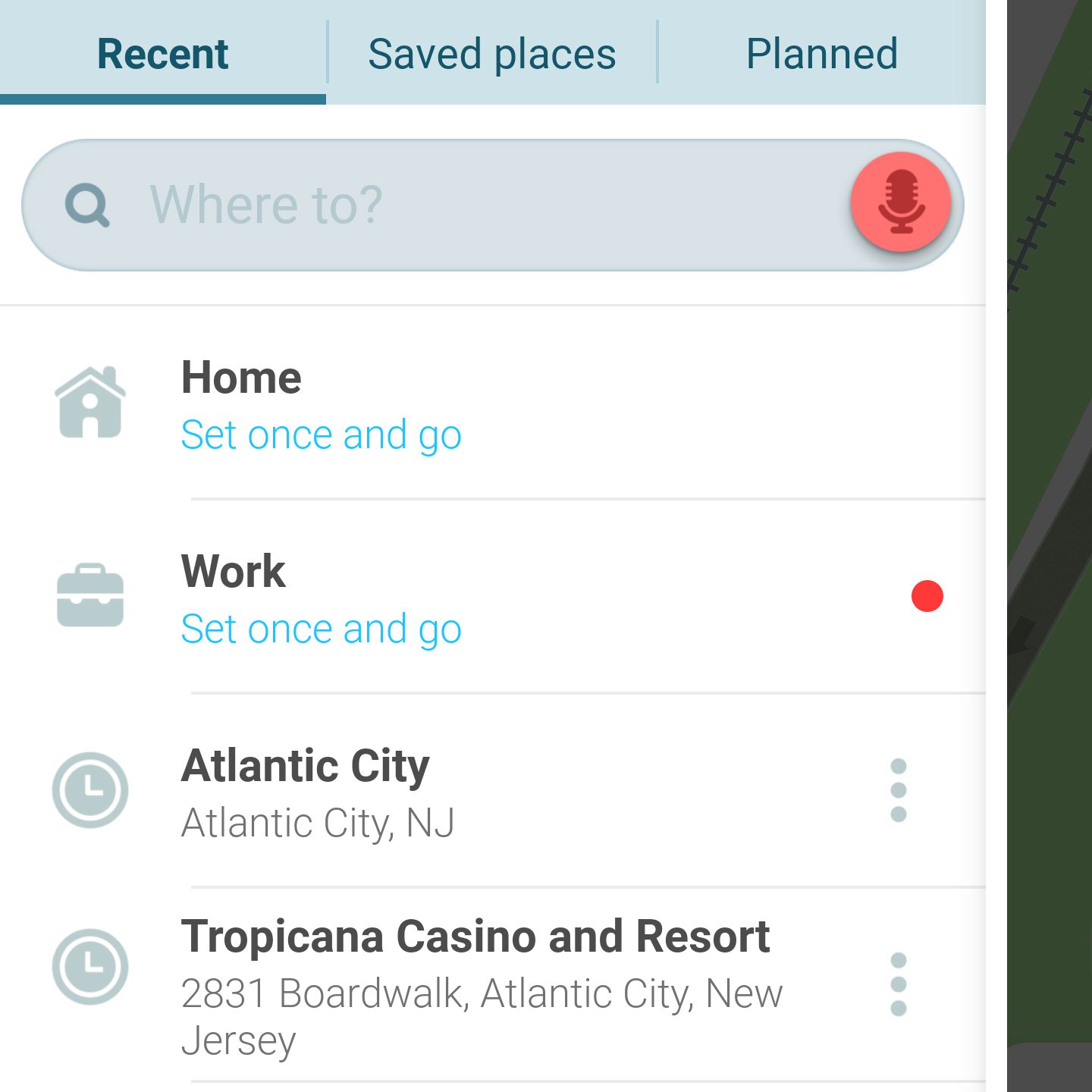
-
Klepněte na Nastavit jednou a jít, poté zadejte adresu nebo klepněte na ikonu mikrofon symbol a řekněte to.
-
Nyní můžete jednoduše říct „vezmi mě domů„nebo“vezmi mě do práce„spíše než pokaždé uvádět celou adresu.
Jak používat Waze při řízení
Ať už v autě používáte obrazovku smartphonu nebo konzolu s dotykovou obrazovkou, Waze pro Android Auto funguje stejně. Budete dostávat vizuální a zvuková upozornění na to, co vás čeká na silnici, například o dopravě, stavbě nebo nehodě; pomocí hlasových příkazů můžete zahájit a ukončit navigaci, přijímat a uskutečňovat hovory atd. Použití Waze s Android Auto:
-
Připojte svůj smartphone k vozidlu pomocí kabelu USB. Android Auto se automaticky spustí.
-
Klepněte na Navigace v dolní části obrazovky a potom klepněte na Waze. Možná budete muset poklepat Navigace pro zobrazení navigačních aplikací.
-
Řekni „OK Google„a řekněte Android Auto, kam chcete jet. Například:
- „Vezmi mě domů.“
- „Přejděte na Union Square v New Yorku.“
- „Pokyny k Waffle House.“
- „Přejděte do práce.“
- „Jeďte na 188 Main St, Burlington, Vermont.“
-
Užijte si jízdu!
Pokud používáte konzolu s dotykovou obrazovkou a dáváte přednost psaní:
- Nejprve dejte auto do Parku. Poté klepněte na ikonu Vyhledávání pole v horní části obrazovky a zadejte svůj cíl. Například:
- Union Square, New York City
- Vaflový dům
- 188 Main St, Burlington, VT
- Chcete-li nahlásit dopravní události, klepněte na Zprávy, vyberte typ (doprava, policie, havárie, uzavření atd.) a potom klepněte na Předložit.